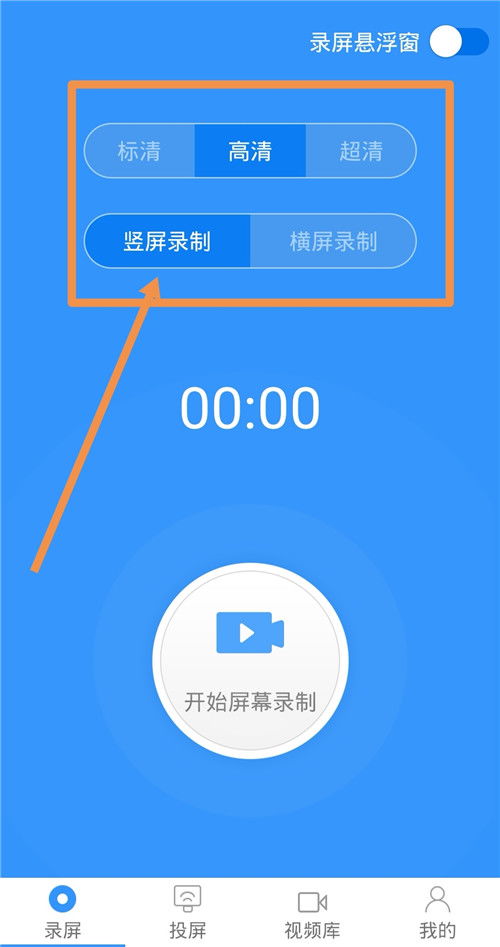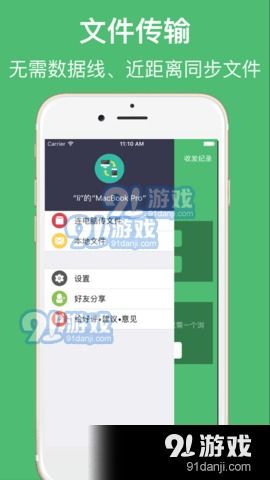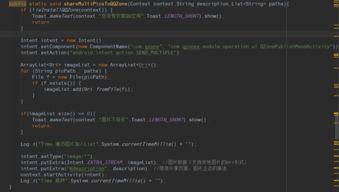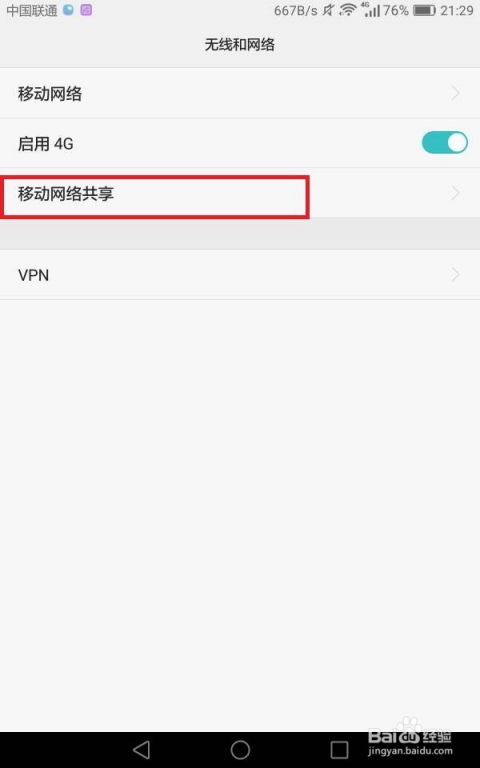mac 系统恢复U盘,Mac系统恢复U盘制作教程,轻松应对系统故障
时间:2024-10-26 来源:网络 人气:
Mac系统恢复U盘制作教程,轻松应对系统故障

一、准备工具与材料
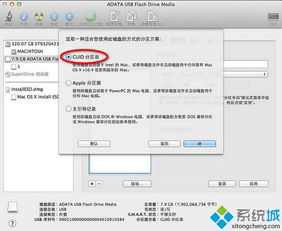
在开始制作Mac系统恢复U盘之前,您需要准备以下工具和材料:
一台运行Mac OS X系统的计算机
一张8GB以上的U盘
Mac OS系统安装文件(ISO或DMG格式)
二、制作Mac系统恢复U盘
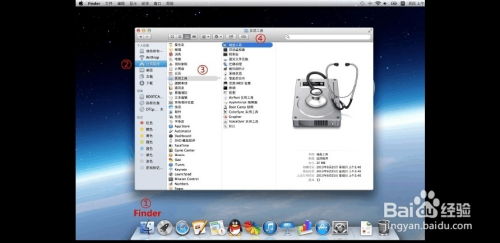
以下是制作Mac系统恢复U盘的详细步骤:
将U盘插入Mac电脑,打开“磁盘工具”。
选择U盘,点击“分区”。
选择“Mac OS扩展(journaled)”格式,点击“分区”。
将分区名称修改为“MacOS”,点击“确定”。
在“磁盘工具”中,选择“恢复”。
将Mac OS系统安装文件拖到“源磁盘”位置。
将U盘图标拖到“目标磁盘”位置。
点击“恢复”,开始制作Mac系统恢复U盘。
三、注意事项
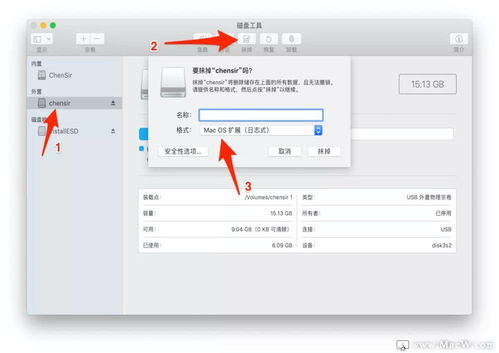
在制作Mac系统恢复U盘的过程中,请注意以下事项:
确保U盘容量大于8GB,以便存储足够的系统文件。
在制作过程中,请不要拔掉U盘,以免造成数据丢失。
选择原版Mac OS系统安装文件,避免使用修改过内核的黑苹果系统镜像。
四、使用Mac系统恢复U盘

当您的Mac电脑出现系统故障时,可以按照以下步骤使用Mac系统恢复U盘:
将Mac系统恢复U盘插入电脑。
重启电脑,在启动过程中按住“Option”键。
选择U盘作为启动盘。
按照提示进行系统恢复操作。
相关推荐
教程资讯
教程资讯排行